Gởi mã khuyến mãi cho KH mới sau 24h chưa mua hàng
BẮT ĐẦU TẠO FLOW
Trong ví dụ này, chúng ta sẽ tạo một flow sẽ chạy mỗi khi có khách hàng mới trên Haravan, sau 24h nếu khách chưa mua hàng sẽ tặng mã khuyến mãi qua SMS
Truy cập Admin Portal, vào màn hình Quản lý flow từ menu Flows.
Tại menu Workflow Definitions, Nhấp chọn nút Create workflow để tạo một flow mới
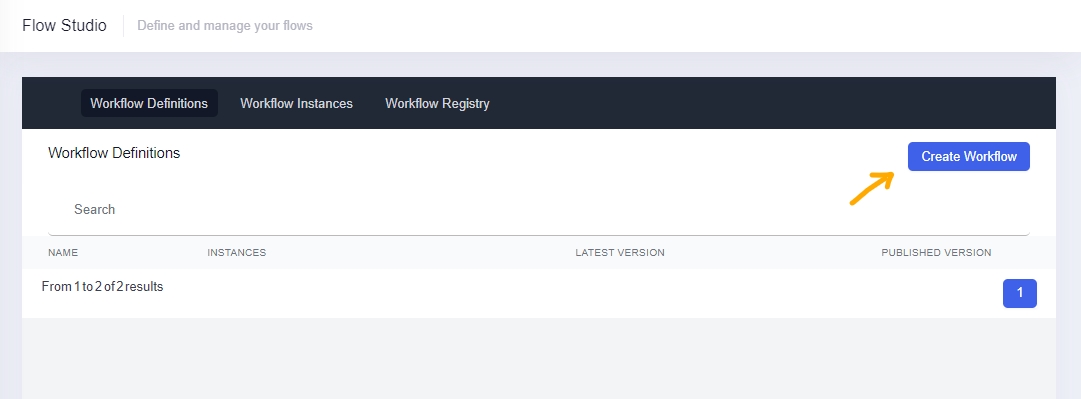
Bắt đầu định nghĩa một flow mới, bạn cần chọn sự kiện kích hoạt flow bằng cách nhấp chọn nút Start
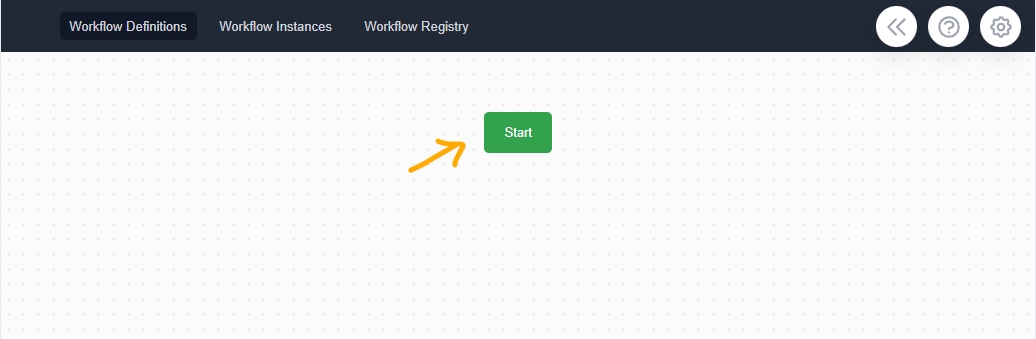
Chọn sự kiện kích hoạt flow, trong ví dụ này chúng ta sẽ chọn sự kiện When new customer created on Haravan
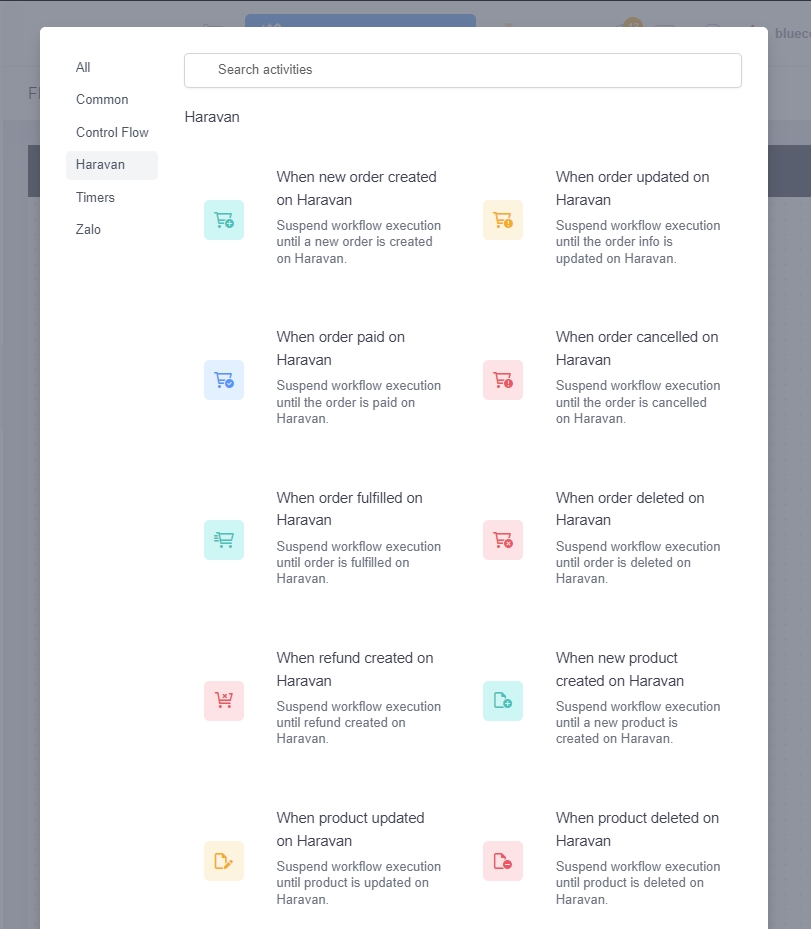
Giữ nguyên các tham số và nhấp chọn Save
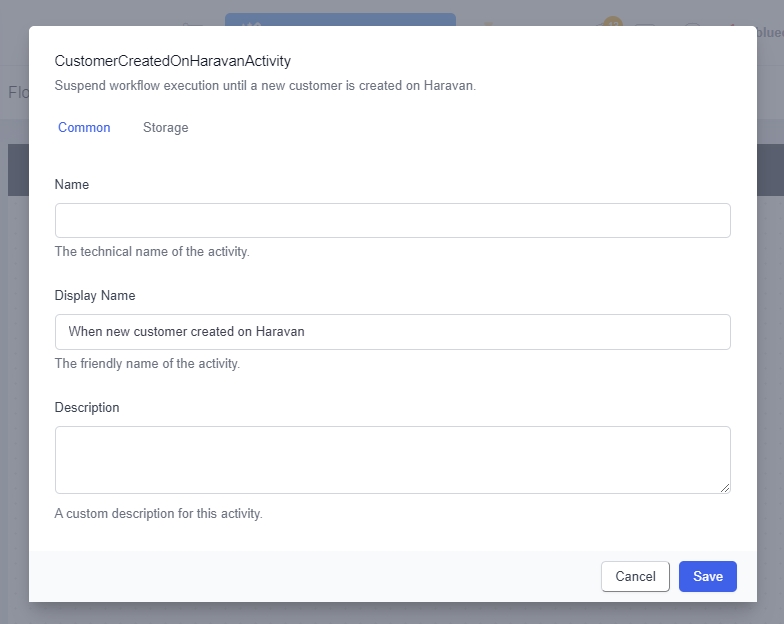
Sự kiện When new customer created on Haravan đã được thêm, chúng ta cần thêm các hành động tiếp theo sau sự kiện này, ví dụ đợi 24 giờ sau đó kiểm tra khách hàng này có mua hàng hay chưa.
Để đợi 24 giờ, ta chọn nút (+) bên dưới sự kiện When new customer created on Haravan
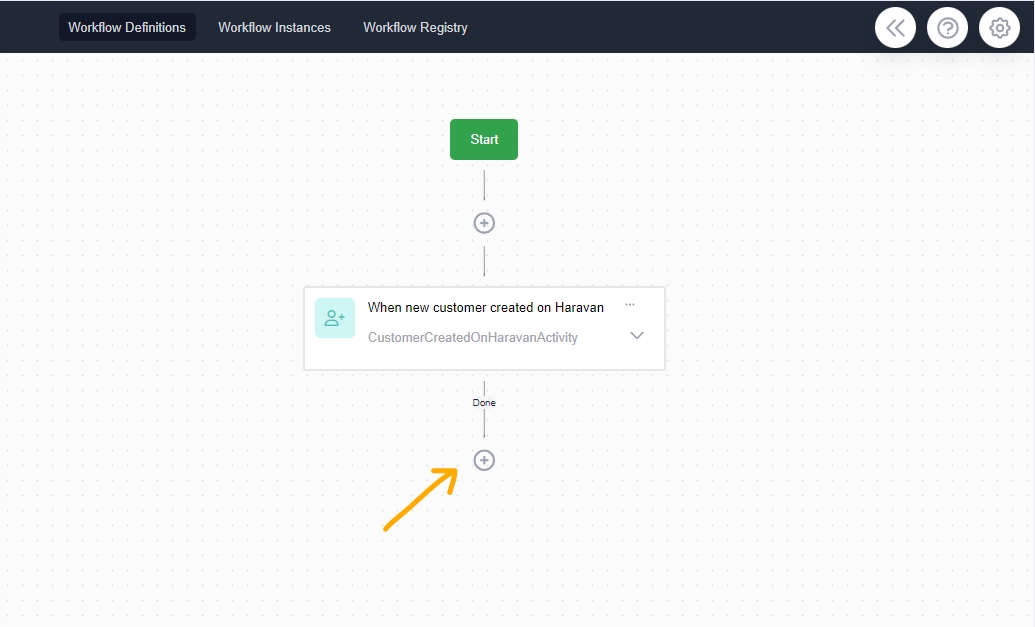
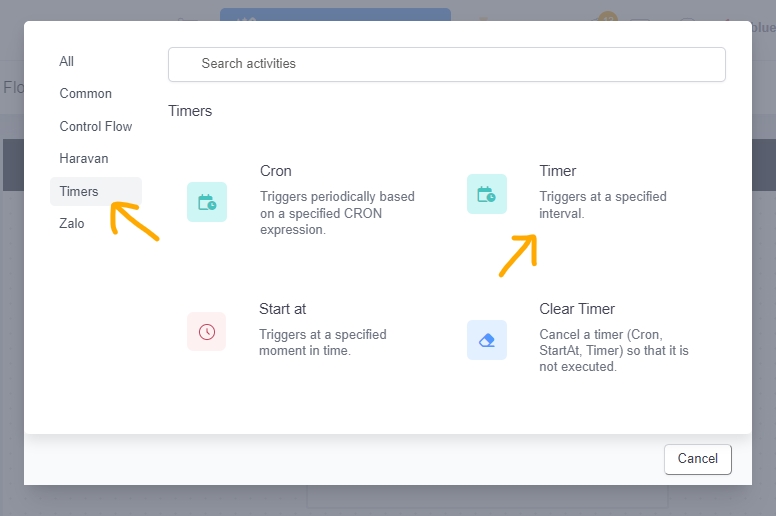
Hành động Timer sẽ đợi một khoảng thời gian được thiết lập sau đó sẽ kích hoạt hành động tiếp theo. Trong ví dụ này chúng ta sẽ cho Timer này đợi 24 giờ. Để thiết lập thông số này, ta điền 00:24:00:00 hoặc 01:00:00:00 (định dạng ngày:giờ:phút:giây)
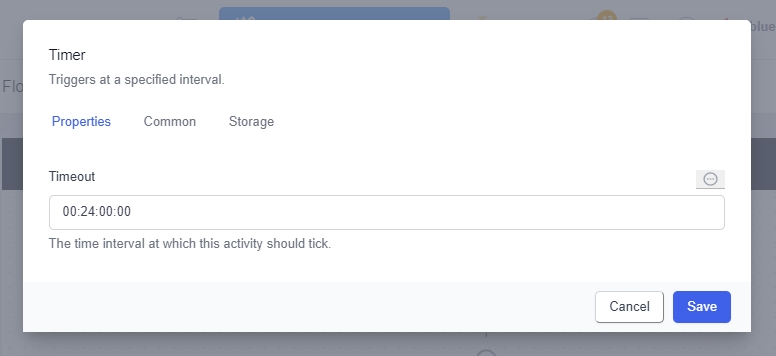
Sau khi đợi 24 giờ, chúng ta sẽ tiến hành kiểm tra khách hàng này đã mua hàng hay chưa, để làm việc này chúng ta nhấp chọn nút (+) bên dưới hành động Timer và thêm hành động Check customer orders in timeframe. Hành động này sẽ tiến hành kiểm tra đơn hàng của KH trong khoảng thời gian được thiết lập, trong ví dụ này chúng ta sẽ kiểm tra trong 24 giờ.
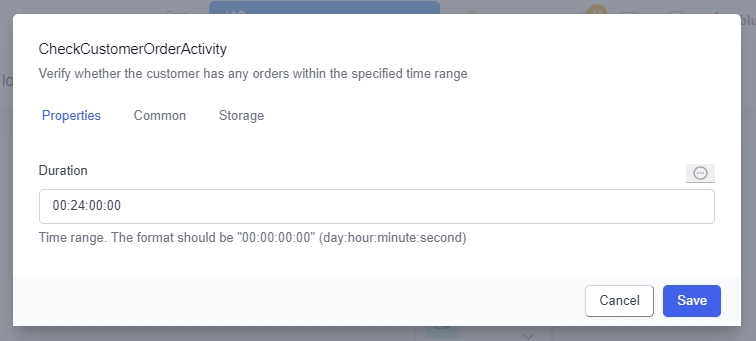
Hành động Check customer orders in timeframe cung cấp 2 kết quả: HasOrder khi KH có phát sinh đơn hàng trong khoảng thời gian thiết lập và NoOrder nếu không có phát sinh đơn hàng.
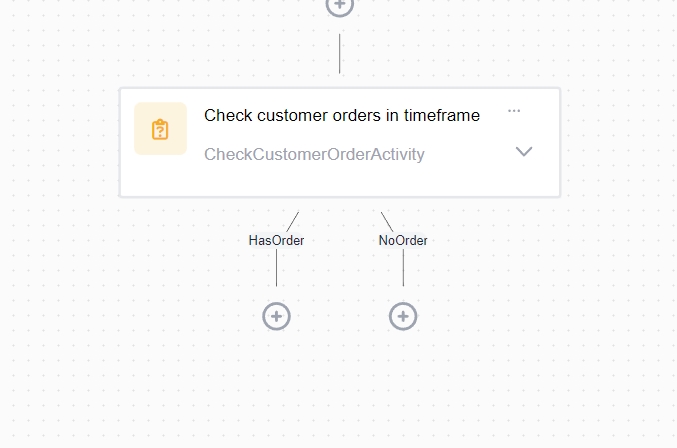
Trường hợp KH chưa phát sinh đơn hàng, chúng ta sẽ tạo mã khuyến mãi và gởi qua SMS để tặng KH. Nhấp chọn nút (+) bên dưới trường hợp NoOrder, chọn hành động Create coupon và chọn template mã khuyến mãi cần tạo. Nếu chưa có template mã khuyến mãi, tiến hành tạo mới tại menu Coupon Templates
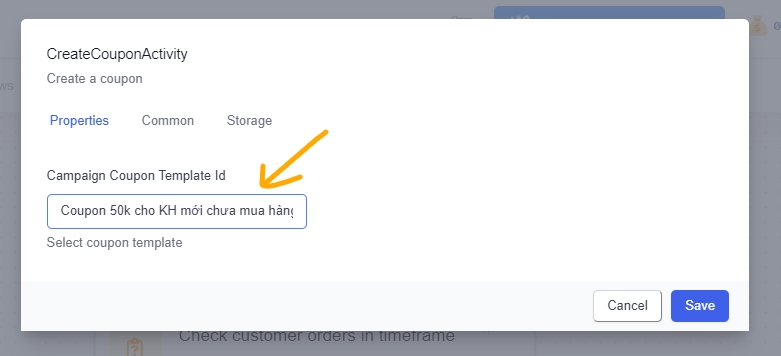
Sau khi tạo xong mã khuyến mãi, chúng ta sẽ gởi mã này qua SMS để tặng KH. Để thực hiện, chọn (+) bên dưới hành động Create coupon và thêm hành động gởi SMS từ hộp công cụ
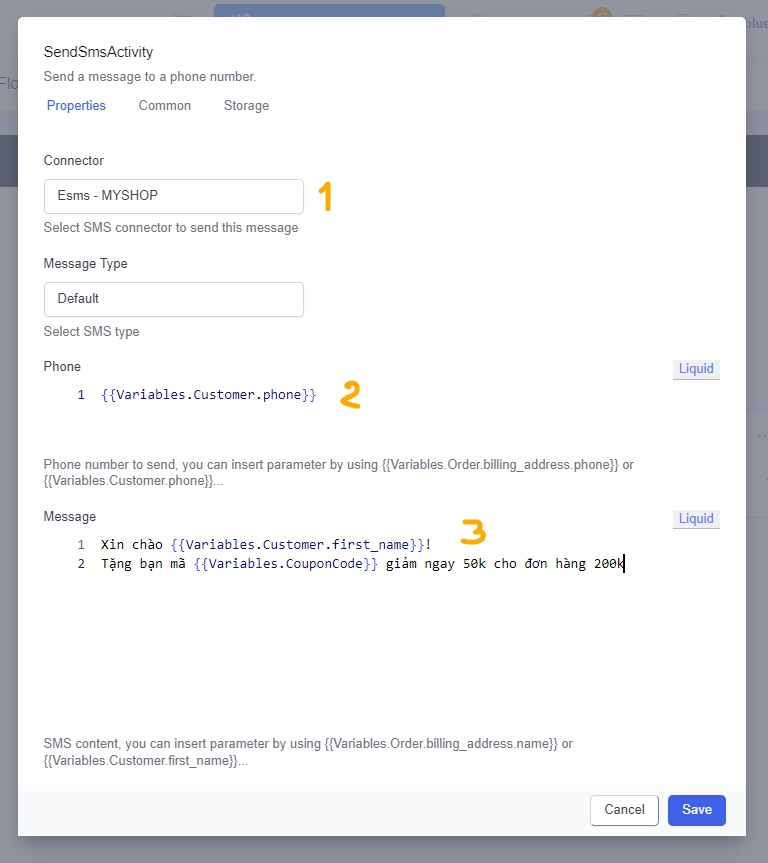
Để thiết lập hành động gởi SMS, ta cần cung cấp các thông tin như sau
Số điện thoại người nhận, ở đây chúng ta dùng `{{Variables.Customer.phone}}` để truy xuất số điện thoại từ dữ liệu của sự kiện
When new customer created on HaravanNội dung tin nhắn, ở đây chúng ta sẽ truy xuất `{{Variables.CouponCode}}` để lấy mã khuyến mãi đã được tạo từ hành động
Create coupon
Xem thêm về cách truy xuất thông tin trong flow xem tại đây
Flow hoàn chỉnh sẽ như sau:
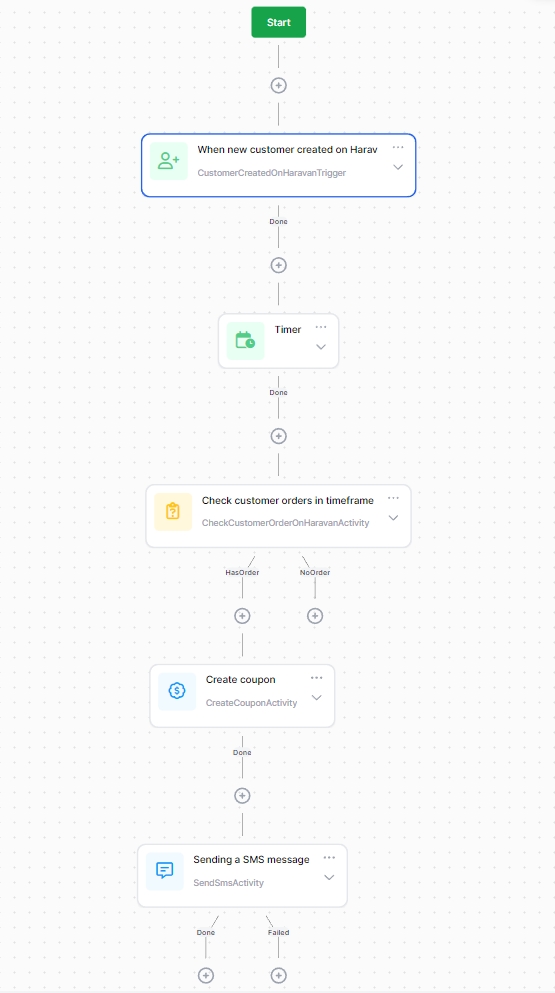
Để bắt đầu kích hoạt flow, nhấn nút Publish tại góc dưới bên phải
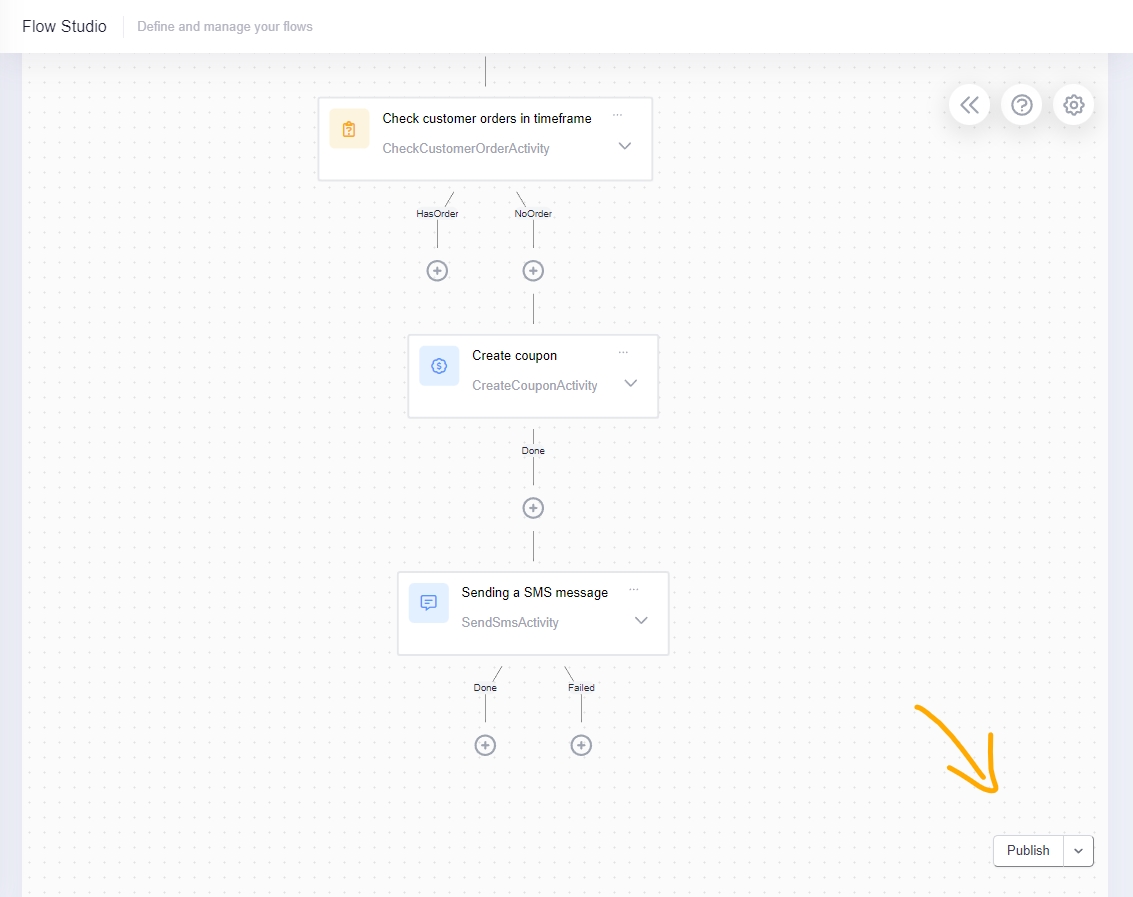
Xong! từ giờ hệ thống sẽ thực hiện các tác vụ trong flow một cách tự động mỗi khi có khách hàng mới từ Haravan. Bạn có thể xem lại lịch sử chạy của flow trong menu Workflow Instances